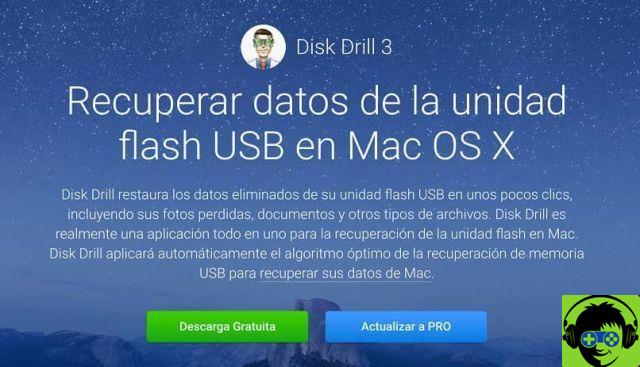O que é o Disk Drill 3?
é um dos melhores software de recuperação de arquivos no Mac e iOS; bem como discos rígidos conectados a um computador Mac ou Windows. Dispõe de várias técnicas exploratórias para oferecer a solução adequada às suas necessidades. Em conexão com este artigo, você também pode estar interessado em saber Como inicializar meu computador Mac a partir de um USB externo inicializável?
Descubra como encontrar e recuperar arquivos apagados no Mac OS usando o Disk Drill 3
Para encontrar e recuperar arquivos excluídos em um Mac OS usando o Disk Drill 3, você só precisa executar as seguintes etapas:
Scarica Disk Drill 3
O principal é que você baixe o Disk Drill 3 totalmente gratis do seu navegador; o único requisito é que o computador seja Mac OS X 10.8.5 ou posterior. Uma vez baixado, você precisa abrir o local do arquivo e clicar duas vezes nele; então você tem que arrastar este arquivo para a pasta de aplicativos e ele estará pronto para começar a usá-lo.
Execute o Disk Drill 3
O próximo passo é rodar o Disk Drill 3, isso significa permitir escaneando seu computador ; neste caso, na primeira vez que você abrir o aplicativo, uma janela pop-up será aberta.
Em que é necessário selecionar as opções que concedem permissão para realizar o trabalho, para isso pode ser necessária a senha de administrador; Basta escolher "não" na opção "atualizar edição" até que os arquivos excluídos sejam encontrados; mais tarde você pode realizar o atualize para a versão PRO.

Escolha a unidade para digitalização
No menu principal do Disk Drill você tem a lista completa dos drives que estão conectados ao computador; então você deve escolher a unidade onde deseja recuperar os arquivos que foram excluídos e escolher o opção "recuperar" ; Ao fazer isso, o Disk Drill começará a explorar as opções de recuperação disponíveis, que mencionamos abaixo:
- Quando se trata de recuperar seus dados protegidos: Se você instalou o Disk Drill 3 antes de excluir os arquivos, você tem uma opção adicional que é proteger seus dados via Recovery Vault ou Guaranteed Recovery.
- Essas são ferramentas poderosas para recuperar arquivos, que oferecem maiores chances de recuperação.
- Escaneamento rápido: esta opção permite realizar uma análise rápida caso a proteção de dados não tenha sido ativada anteriormente; Essa análise é aplicada principalmente para recuperar arquivos, incluindo nomes e metadados; funciona com sistemas de arquivos NTFS, FAT e HFS / HFS.
- Análise profunda: é outro método caso a análise rápida falhe e se caracteriza por ser mais poderosa. Realiza uma busca de todo o drive, podendo demorar até algumas horas para realizar a análise.
- Desvantajosa, esta análise não inclui a recuperação de metadados, o o que significa que o nome do arquivo original não foi recuperado; Você só os encontrará nomeados de acordo com o tipo de arquivo; por exemplo, format.jpg para fotografias.
- A vantagem é que você pode usar a visualização para conhecer o conteúdo do arquivo recuperado e escolher o que deseja.
Selecione os arquivos para recuperar
Eventualmente métodos de pesquisa, você verá a lista de arquivos encontrados; você pode classificá-los por nome, no caso daqueles que os mantêm ou talvez você possa filtrá-los por data ou tipo de arquivo; para que você possa encontrar arquivos com mais rapidez e facilidade.
Você também pode procurar por i only arquivos excluídos nas últimas semanas ou dias. Ao encontrar o arquivo, escolha a visualização para ver se não está danificado e pode ser recuperado; em seguida, marque a caixa ao lado do nome.
Fase final: recuperação
Finalmente, você deve escolher o local onde deseja salvar os arquivos que você verificou anteriormente para recuperar; pressione a opção agora » recuperar «, Nesta etapa você já deve ter atualizado para a versão PRO do Disk Drill; Com isso, você poderá recuperar arquivos apagados em um Mac OS usando o Disk Drill 3. Deve-se notar que em algumas ocasiões você pode ter apagado um arquivo sem enviá-lo para a lixeira, neste caso o processo pode ser um pouco diferente.